Μετά από ένα ορισμένο χρονικό διάστημα, το δικό σαςΤο λειτουργικό σύστημα Linux θα αρχίσει να γεμίζει με τα ανεπιθύμητα αρχεία. Δυστυχώς, οι περισσότερες διανομές Linux δεν είναι εξοπλισμένες για να αντιμετωπίσουν αυτά τα αρχεία ανεπιθύμητης αλληλογραφίας, οπότε οι χρήστες παραμένουν με ένα λειτουργικό σύστημα που αρχίζει να επιβραδύνεται. Αν θέλετε να καθαρίσετε τα μη επεξεργασμένα αρχεία στο σύστημα Linux, το καλύτερο που έχετε να κάνετε είναι να εγκαταστήσετε μια εφαρμογή καθαρισμού.
Ένα από τα καλύτερα προγράμματα καθαρισμού σε όλο το Linux είναι μια εφαρμογή που ονομάζεται Sweeper. Η εφαρμογή είναι απλή και μπορεί να αντιμετωπίσει όλα τα είδη των σκουπιδιών από τα πρόσφατα αρχεία εγγράφων, τα δεδομένα του προγράμματος περιήγησης και πολλά άλλα!
Εγκαταστήστε τον σάρωθρο
Πριν μπορέσουμε να δούμε πώς να χρησιμοποιήσουμε το Sweeper για να καθαρίσουμεανεπιθύμητα αρχεία στον υπολογιστή σας Linux, θα πρέπει να το εγκαταστήσετε στον υπολογιστή σας. Ευτυχώς, η εγκατάσταση της εφαρμογής Sweeper στο Linux είναι εύκολη, δεδομένου ότι πρόκειται για μια εφαρμογή που μερικές φορές συνοδεύει το περιβάλλον εργασίας του KDE Plasma 5.
Για να εγκαταστήσετε το Sweeper, ξεκινήστε ένα παράθυρο τερματικού στην επιφάνεια εργασίας του Linux πατώντας Ctrl + Alt + T ή Ctrl + Shift + T. Στη συνέχεια, κάντε κύλιση προς τα κάτω και ακολουθήστε τις οδηγίες γραμμής εντολών που αντιστοιχούν στο λειτουργικό σύστημα Linux που χρησιμοποιείτε αυτήν τη στιγμή.
Ubuntu
Για να εγκαταστήσετε το Sweeper στο Ubuntu, θα χρειαστεί να ενεργοποιήσετε την πηγή λογισμικού "Universe", αν δεν έχετε ήδη ενεργοποιημένη.
sudo add-apt-repository universe
Στη συνέχεια, εκτελέστε το εκσυγχρονίζω εντολή για τη δημιουργία του Σύμπαντος.
sudo apt update
Τέλος, εγκαταστήστε την εφαρμογή Sweeper στην επιφάνεια εργασίας του Ubuntu χρησιμοποιώντας Apt install.
sudo apt install sweeper
Debian
Το Sweeper είναι διαθέσιμο στο Debian, αν και κρατήστε τοότι λόγω του τρόπου με τον οποίο το λειτουργικό σύστημα απελευθερώνει ενημερώσεις, μπορεί να είναι σημαντικά πίσω σε σχέση με άλλα λειτουργικά συστήματα Linux. Αν θέλετε να το εγκαταστήσετε, εισαγάγετε το Apt-get εντολή παρακάτω.
sudo apt-get install sweeper
Χρειάζεστε την τελευταία έκδοση Sweeper και δεν είστε ευχαριστημένοι με αυτό που συνοδεύει το Debian; Εξετάστε πώς μπορείτε να εγκαταστήσετε νεότερο λογισμικό στο Debian!
Arch Linux
Στο Arch Linux, οι χρήστες μπορούν να εγκαταστήσουν το Sweeperμέσω του αποθετηρίου λογισμικού "Extra". Για να ξεκινήσετε την εγκατάσταση, βεβαιωθείτε ότι το "Extra" είναι ενεργοποιημένο στο αρχείο Pacman.conf. Στη συνέχεια, εισαγάγετε την εντολή παρακάτω σε ένα τερματικό.
sudo pacman -S sweeper
Μαλακό καπέλλο
Στο Fedora Linux, θα μπορείτε να εγκαταστήσετε τον Sweeper από τον κύριο αποθηκευτικό χώρο λογισμικού της Fedora. Εισάγετε το Dnf εντολή παρακάτω για να το πάει.
sudo dnf install sweeper
OpenSUSE
Η εφαρμογή Sweeper είναι όλες οι κυκλοφορίες του OpenSUSE Linux στο αποθετήριο λογισμικού "OSS All". Για να το εγκαταστήσετε στο σύστημά σας, ξεκινήστε ένα παράθυρο τερματικού και πληκτρολογήστε τα παρακάτω Zypper εντολή.
sudo zypper install sweeper
Γενικό Linux
Η εφαρμογή Sweeper είναι μέρος του KDEέργο. Ως αποτέλεσμα, πιθανότατα θα είστε σε θέση να βρείτε και να εγκαταστήσετε το πακέτο στις περισσότερες διανομές Linux - ακόμη και τις σκοτεινές, υπό την προϋπόθεση ότι έχουν και τα πακέτα του KDE Plasma 5 στον αποθετήριο λογισμικού τους. Για να το εγκαταστήσετε, ξεκινήστε ένα τερματικό και αναζητήστε τη λέξη-κλειδί "sweeper" και εγκαταστήστε τον με τον τρόπο που συνήθως θα εγκαταστήσετε το λογισμικό. Εναλλακτικά, κατεβάστε και μεταγλωττίστε τον πηγαίο κώδικα από αυτήν τη σελίδα.
Καθαρίστε τα άχρηστα αρχεία
Το Sweeper είναι ένα αρκετά απλό πρόγραμμα. Μόλις είναι ανοιχτό, μπορείτε να δείτε μια λεπτομερή λίστα με όλα τα πράγματα που η εφαρμογή μπορεί να διαγράψει και να "σκουπίσει" από τον υπολογιστή Linux. Από προεπιλογή, ελέγχονται όλες οι επιλογές. Για να εκτελέσετε μια καθαρή "σάρωση" με την εφαρμογή, αφήστε όλα τα πλαίσια να ελεγχθούν και εντοπίστε το κουμπί "Εκκαθάριση".
Μόλις κάνετε κλικ στο κουμπί "Εκκαθάριση", ο Sweeperδεν θα διαγράψει στιγμιαία όλα τα αρχεία σας ανεπιθύμητης αλληλογραφίας. Αντ 'αυτού, θα εμφανιστεί ένα κουτάκι προειδοποίησης. Σε αυτό το πλαίσιο προειδοποίησης, θα δείτε ένα μήνυμα που λέει: "Διαγράφετε δεδομένα που είναι πολύτιμα για εσάς. Είστε σίγουροι; "Αναγνωρίστε την προειδοποίηση κάνοντας κλικ στο κουμπί" Συνέχεια ".

Αφού κάνετε κλικ στο κουμπί "Συνέχεια", θα εμφανιστεί μια ερώτηση στην εφαρμογή "Sweeper" που αναφέρει τι καθαρίζει η εφαρμογή. Όταν ολοκληρωθεί η "σκούπισμα", η ερώτηση θα πει "Καθαρισμός τελειωμένων".
Καθαρίστε μόνο αρχεία συστήματος
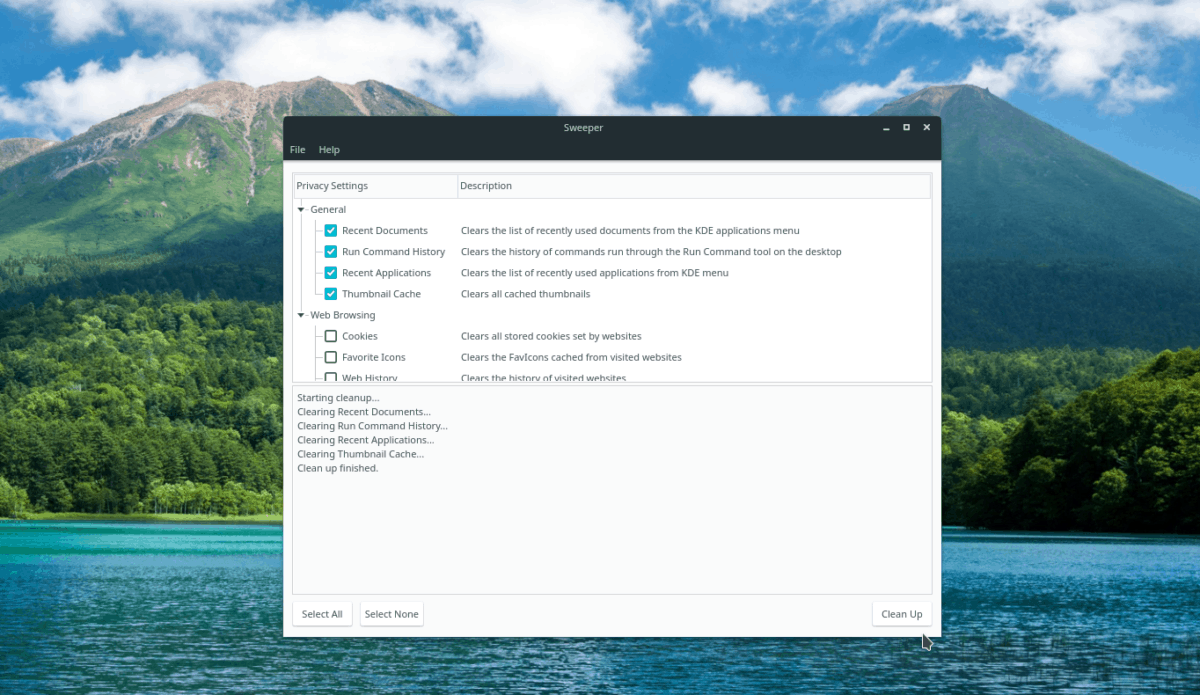
Θέλετε μόνο να καθαρίσετε τα προσωρινά αρχεία συστήματοςκαι σκουπίδια, αλλά δεν θέλετε να σκουπίσετε τα cookie σας και άλλες πληροφορίες ιστοχώρου με το Sweeper; Μπορείς! Εδώ είναι τι να κάνετε. Αρχικά, ξεκινήστε την εφαρμογή. Στη συνέχεια, ρίξτε μια ματιά στην προτροπή και βρείτε την ενότητα "Γενικά" και βεβαιωθείτε ότι έχει ελεγχθεί κάθε πλαίσιο. Στη συνέχεια, μεταβείτε στην ενότητα "Περιήγηση στο Web" και καταργήστε την επιλογή κάθε πλαισίου.
Όταν δεν έχουν επιλεγεί όλα τα πλαίσια στην ενότητα "Περιήγηση στο Web" του Sweeper, κάντε κλικ στο κουμπί "Εκκαθάριση" για να ξεκινήσετε τη διαδικασία καθαρισμού.
Καθαρή πληροφορία προγράμματος περιήγησης στο Web

Ο Sweeper μπορεί να ρυθμιστεί για να σκουπίσει μόνο τον ιστότα αρχεία ανεπιθύμητης αλληλογραφίας και του Internet Για να το κάνετε, ανοίξτε την εφαρμογή, εντοπίστε την ενότητα "Γενικά" και καταργήστε την επιλογή κάθε πλαισίου. Μετά από αυτό, βρείτε "Περιήγηση στο Web" και βεβαιωθείτε ότι έχουν επιλεγεί όλα τα πλαίσια δίπλα σε κάθε μια από τις επιλογές. Από εκεί, κλείστε τυχόν ανοιχτά προγράμματα περιήγησης ιστού και επιλέξτε το κουμπί "Εκκαθάριση" για να καθαρίσετε τα αρχεία ανεπιθύμητης διαδικτύου.













Σχόλια